< この記事をシェア >
MacからAirPods本体をダブルタップした時の動作を変更、無効化する方法です。

AirPodsにはAirPodsをダブルタップするという操作だけで音楽を再生/停止/トラック移動 or Siriを起動するというアクションを設定することができます。
この設定はiPhoneからもできますが、地味にMacからでも変更可能です。
iPhoneから設定する時も同じことが言えますが、残念ながらAirPods単体ではボリュームを変更することはできません。。
もちろんダブルタップ自体を無効化することもできます。
ということでMacからAirPodsの動作を変更する方法を紹介します。
MacからAirPodsの動作を変更、無効化する方法
MacとAirPodsが接続されていることが条件(当たり前)
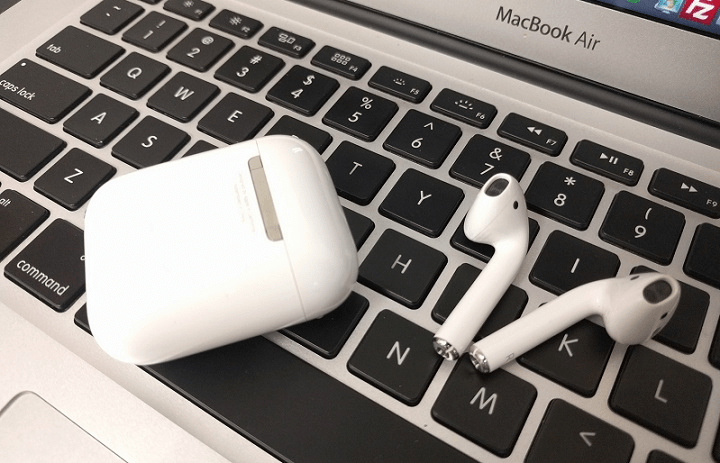
当たり前ですが、MacとAirPodsがペアリングされていることが条件となります。
ペアリングに関しては↓の記事をチェックしてみてください。
ダブルタップ時の動作を変更
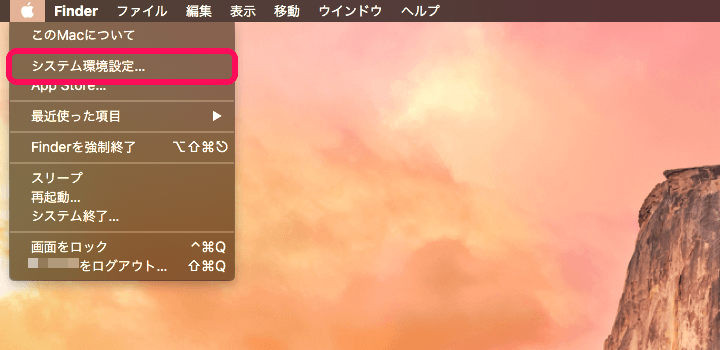
左上のメニューなどから「システム環境設定」を開きます。
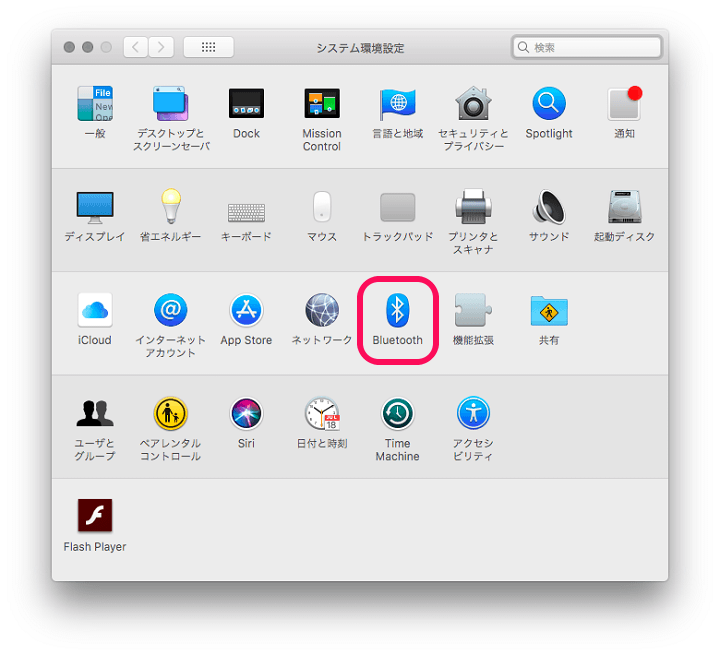
「Bluetooth」をクリックします。
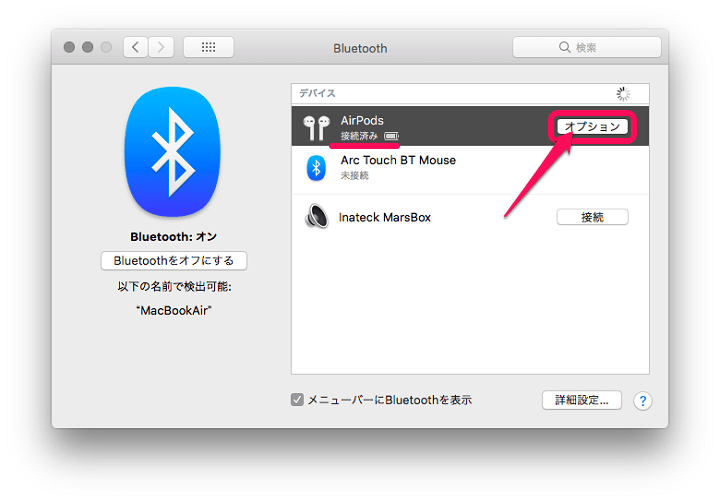
MacとAirPodsが接続中になっている状態を確認します。
AirPodsの横にある「オプション」をタップします。
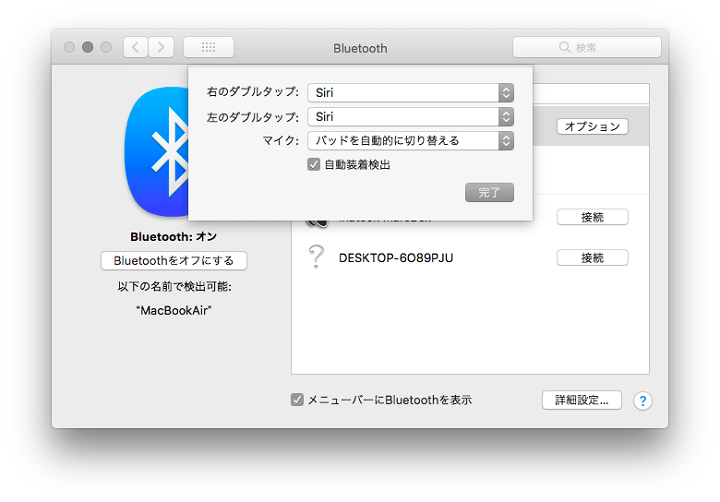
画面上にダブルタップ時の動作が表示されます。
左右別々のアクションが設定できます。
初期状態だと左右どちらもSiriになっていると思います。
動作を変更したい方のイヤフォンの横にあるプルダウンを表示させます。
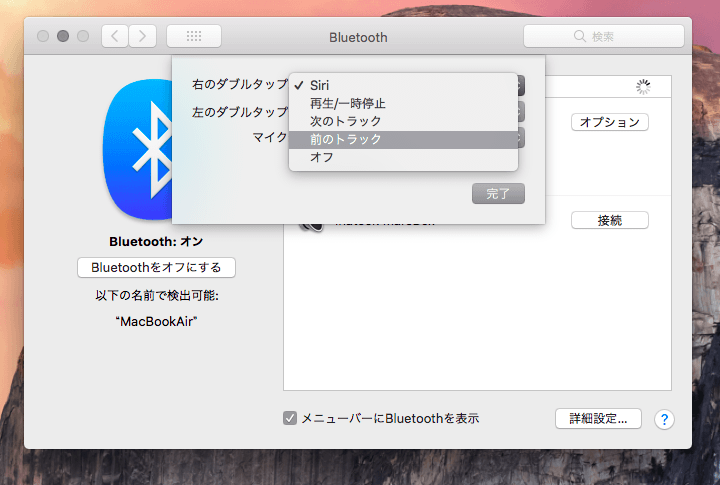
記事作成時だと
・Siri
・再生/一時停止
・次のトラック
・前のトラック
・オフ
が選択できました。
iPhoneから設定するというイメージがあったAirPodsですが(自分だけかも。。)、Macからでもペアリングしていれば動作設定できます。
MacとAirPodsを使っているユーザーさんは是非。
< この記事をシェア >
\\どうかフォローをお願いします…//
このMacからAirPods本体をダブルタップした時の動作を変更、無効化する方法(左右別々もOK)の最終更新日は2017年9月29日です。
記事の内容に変化やご指摘がありましたら問い合わせフォームまたはusedoorのTwitterまたはusedoorのFacebookページよりご連絡ください。























